这篇教程Photoshop调色调出金黄色逆光效果的外景婚纱照片写得很实用,希望能帮到您。
素材图片并没有逆光,处理的时候我们需要在人物后面渲染高光,模拟出阳光投射效果;然后把背光区域压暗,主色转为暖色;再单独抠出人物,微调颜色和光影即可,最终效果 
原图 
1、打开原图素材大图,按Ctrl + J 把背景图层复制一层,用模糊工具把图1所示的区域模糊处理,再把图2所示的区域压暗一点。 

2、创建可选颜色调整图层,对黄色、绿色、青色、白色进行调整,参数设置如图3 - 6,效果如图7。这一步主要给图片增加橙黄色。 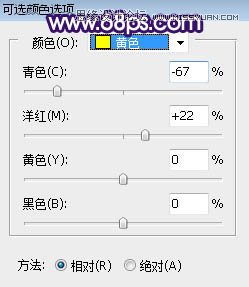
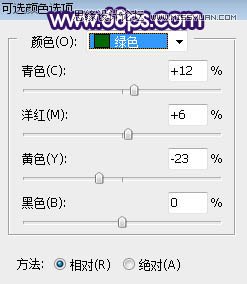
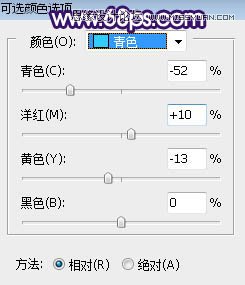
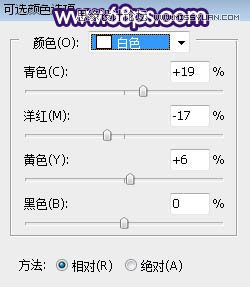

巧用Photoshop画笔工具给人像添加逆光效果图
使用Photoshop合成中国风古典风格的美女头像 |

